نصب و راه اندازی VMware vCenter 8
نصب و راه اندازی VMware vCenter 8، در این مقاله قصد داریم نصب و راه اندازی VMware vCenter 8 را مورد بررسی قرار دهیم. در ابتدا به معرفی vCenter خواهیم پرداخت.
نصب و راه اندازی VMware vCenter 8
فهرست مطالب
vCenter چیست
vCenter برنامه ای است که این امکان را در اختیار شما قرار می دهد تا زیرساخت vSphere خود را از یک مکان متمرکز مدیریت نمایید. vCenter در واقع به عنوان یک نقطه مدیریت مرکزی برای میزبان های ESXi و ماشین های مجازی مربوطه آن ها عمل می کند. اما این سوال مطرح می شود که چرا به vCenter نیاز داریم؟ در محیط های سازمانی که با تعداد ESXi Host های زیادی روبرو هستیم، لاگین نمودن به هر یک از آن ها و اعمال تنظیمات یا ساخت ماشین مجازی روی آن و موارد دیگر امری بسیار دشوار خواهد بود و حتی ممکن است با اشتباهاتی روبرو شویم. در چنین سناریو هایی داشتن یک مدیریت متمرکز اجتناب ناپذیر خواهد بود. در واقع vCenter با اضافه نمودن تمامی Host ها در درون خود این امکان را فراهم می سازد تا کلیه فرایند های مدیریتی در یک محیط متمرکز انجام شود.
جهت استفاده از vCenter می توان از نسخه لینوکسی از پیش پیکربندی شده به نام vCenter Server Appliance استفاده نمود. جهت دسترسی به برخی ویژگی و قابلیت های پیشرفته در محیط های مجازی از جمله vSphere High Availability، vSphere Fault Tolerance، vSphere Distributed Resource Scheduler (DRS)، VMware vSphere vMotion و VMware vSphere Storage vMotion به سرور vCenter نیاز می باشد. یک سرور vCenter می تواند حدود 1000 Host، 10000 ماشین مجازی فعال و 15000 ماشین مجازی رجیستر شده را پشتیبانی نماید. برای نصب vCenter نیاز است که آن را به عنوان یک ماشین مجازی روی یکی از ESXi Host ها پیکربندی می نماییم و پس از پیکربندی کامل vCenter قادر خواهیم بود تمامی ESXi Host های موجود در شبکه را به واسطه آن مدیریت و در صورت نیاز تنظیمات را از یک محیط مدیریتی متمرکز انجام دهیم.
پیشنیاز های نصب vCenter
- باید در نظر داشته باشیم در هنگام پیکربندی vCenter چنانچه از شبکه مبتنی بر Domain بهره می گیریم، Single Sign on Domain (SSO) که برای vCenter در نظر می گیریم چیزی غیر از Domain ایجاد شده در Active Directory باشد. در صورت یکسان بودن امکان وقوع ناسازگاری بسیار بالا خواهد بود.
- یکی از پیشنیاز های ضروری در نصب و استفاده از vCenter وجود یک DNS Server که به درستی پیکربندی شده می باشد. در DNS می بایست Forward Lookup و Reverse Lookup به درستی پیکربندی شده باشد. بدون DNS Server حتی در مراحل نصب vCenter با خطا مواجه خواهیم شد.
- پیش نیاز حیاتی دیگر زمان ESXi Host ها می باشد. باید تمامی ESXi Host ها می بایست با یک NTP Server تنظیم شده باشند تا از نظر زمانی با یکدیگر در حالت همگام سازی قرار داشته باشند (اصطلاحا Sync باشند).
- قبل از شروع نصب باید منابع و سیستم مورد نیاز از جمله CPU، RAM، Storage و غیره می بایست در نظر گرفته شود تا مراحل نصب به درستی انجام پذیرد. جهت مشاهده سیستم مورد نیاز می توان به سایت VMware مراجعه نمود.
مراحل نصب و پیکربندی vCenter به دو بخش تقسیم خواهد شد. در فاز اول نصب vCenter بر روی ESXi Host انجام خواهد گرفت و در فاز دوم پیکربندی و تنظیمات اولیه vCenter Server اعمال می گردد.
سناریو
در توپولوژی که برای مقالات VMware قرار خواهیم داد یک ESXi Host برای vCenter اختصاص خواهیم داد و علاوه بر این از سه ESXi host دیگر برای انجام سناریو های مختلف استفاده خواهیم نمود. همچنین در نظر داریم ترافیک های مدیریتی، Storage، vMotion و ترافیک های ماشین مجازی را از یکدیگر جدا نماییم. به همین منظور شبکه 192.168.1.0/24 را برای ترافیک های مدیریتی، 10.1.1.0/24 را جهت Storage، 10.2.2.0/24 را جهت vMotion و نهایتا 10.3.3.0/24 را جهت ترافیک های ماشین های مجازی (VM) ها در نظر خواهیم گرفت. همچنین ESXi های 1 تا 3 را با آدرس های 192.168.1.101 و 192.168.1.102 و 192.168.1.103 برای سناریو های مورد نظر و ESXI 4 را با آدرس 192.168.1.104 را جهت نصب vCenter در نظر خواهیم گرفت. همچنین یک سرور مایکروسافتی برای راه اندازی Active Directory، DNS، DHCP و سایر سرویس های دیگر با آدرس 192.168.1.100 در نظر می گیریم.
نصب vCenter Server Appliance
جهت نصب vCenter Server Appliance می بایست فایل ISO دانلود شده را Mount نموده تا به فایل های درون آن دسترسی پیدا کنیم. قبل از شروع نصب نیز می بایست از صحت عملکرد DNS اطمینان حاصل نماییم. این کار از قبل انجام شده و چنانچه قصد پیاده سازی دارید می بایست رکورد های مورد نظر را به DNS اضافه نمایید. در این سناریو در هنگام نصب اکتیو دایرکتوی نام دامنه را test.local در نظر گرفته ایم. برای نصب vCenter پس از باز نمودن فایل های ISO وارد فولدر vcsa-ui-installer و سپس win32 خواهیم شد و فایل installer را اجرا می کنیم. در پنجره باز شده به دلیل اینکه قصد نصب یک vCenter جدید را داریم گزینه Install را انتخاب می نماییم.
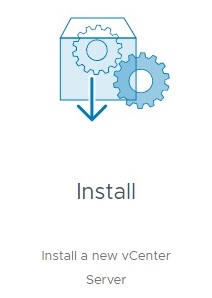
در پنجره بعدی به صورت پیش فرض فاز اول نصب با عنوان Deploy vCenter Server انتخاب شده است. بر روی Next کلیک می کنیم و در مرحله بعدی گزینه I accept the terms of the license agreement را فعال نموده و بر روی Next کلیک می نماییم. در پنجره بعدی که در دسترس قرار می گیرد آدرس IP میزبان ESXi که قرار است vCenter بر روی آن قرار گیرد را وارد می کنیم. پورت 443 به صورت پیش فرض وارد شده و در قسمت Username نام کاربری ESXi host و در قسمت Password نیز می بایست رمزعبور مربوط به آن را وارد نماییم.
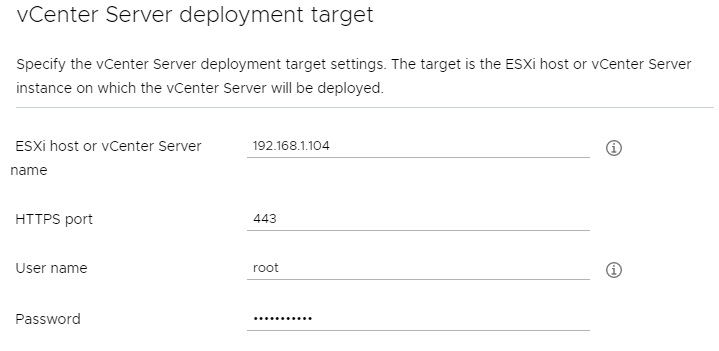
در پنجره باز شده thumbprint نمایش داده شده را تایید می نماییم. در قسمت بعدی می بایست یک نام برای ماشین مجازی vCenter وارد کنیم که به صورت پیش فرض VMware vCenter Server در نظر گرفته شده است سپس باید رمز عبور دلخواه را برای کنسول vCenter Server Appliance وارد کنیم.

در قسمت بعدی می بایست سایز محیط پیاده سازی و منابع مورد نیاز را مشخص نماییم. با توجه به جدول ارائه شده می توان نوع پیاده سازی را مشخص نمود. به عنوان مثال برای پشتیبانی 10 میزبان ESXi سایز Tiny را انتخاب می کنیم.
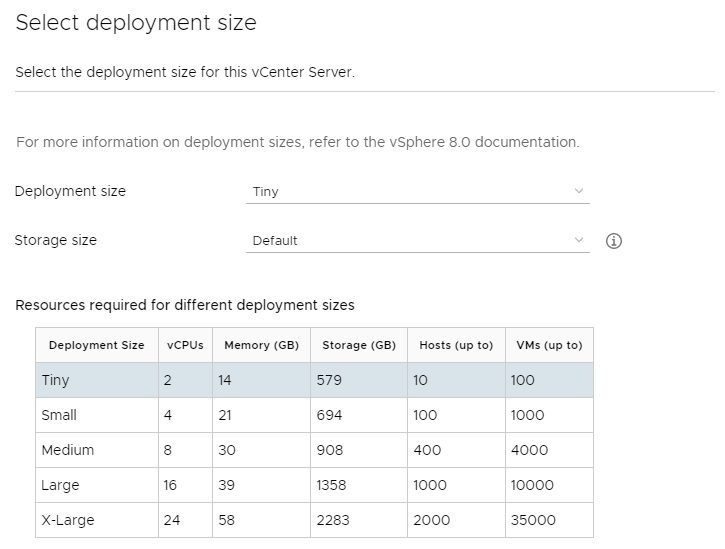
در مرحله بعد محل ذخیره سازی vCenter Server Appliance را مشخص می نماییم و با فعال نمودن Enable Thin Disk Mode از فضای ذخیره سازی را به صورت پویا تنظیم می نماییم تا کل فضا از ابتدا تخصیص نیابد.
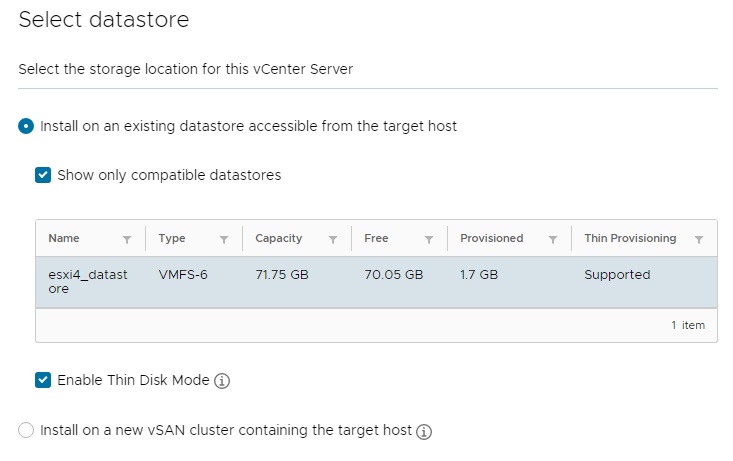
در مرحله بعدی تنظیماتی جهت ماشین مجازی vCenter Server Appliance اعمال می نماییم که شامل آدرس IP، Subnet Mask، Default Gateway و DNS Server می باشد. در این سناریو قصد داریم که آدرس IP (192.168.1.111/24) را برای vCenter در نظر بگیریم. بنابراین تنظیمات مورد نظر را به صورت تصویر زیر انجام خواهیم داد.
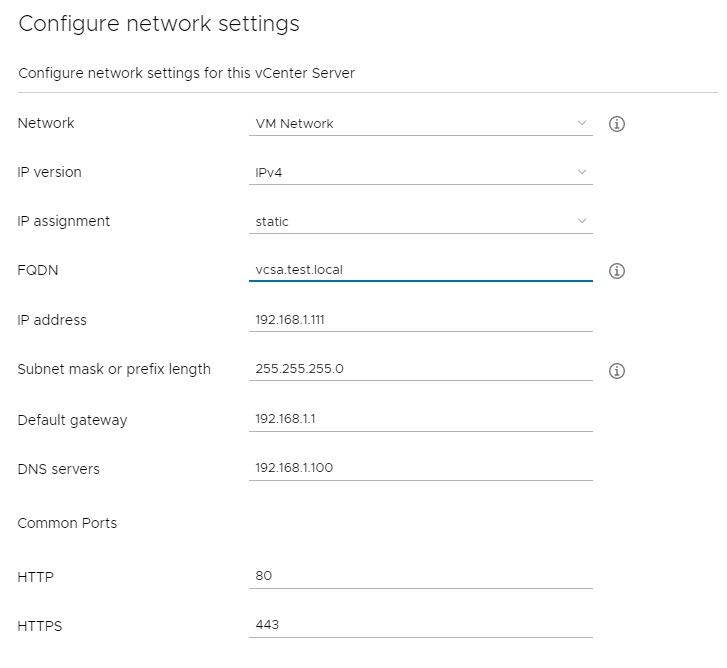
در نهایت بر روی Finish کلیک می نماییم تا فاز اول انجام گیرد. در نظر داشته باشید پس از انتخاب گزینه Finish مدتی زمان نیاز خواهد بود تا این مرحله با موفقیت به پایان رسد.
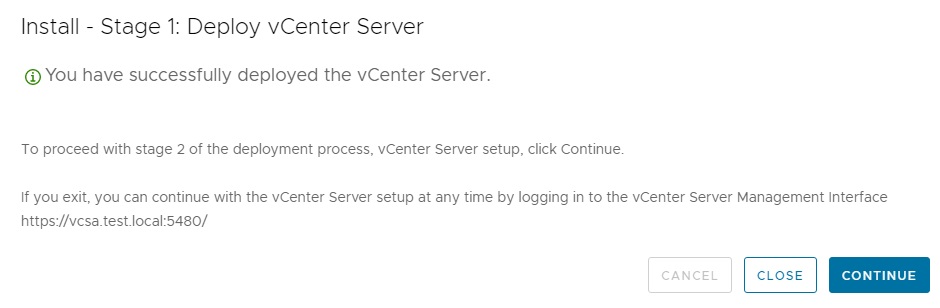
با انتخاب Continue به فاز دوم که تنظیمات اولیه می باشد وارد خواهیم شد. در ابتدا بر روی Next کلیک می کنیم. در قسمت بعدی می بایست تنظیمات مربوط به زمان و SSH را انجام دهیم. با توجه به این که زمان سرور از اهمیت بالایی برخوردار است و قصد داریم تمامی دستگاه ها از نظر زمانی با یکدیگر در حالت همگام سازی باشند می بایست Time synchronization mode را به واسطه یک NTP Server مقدار دهی نماییم. همچنین با توجه به سیاست ها می توان دسترسی به SSH را نیز فعال نمود.
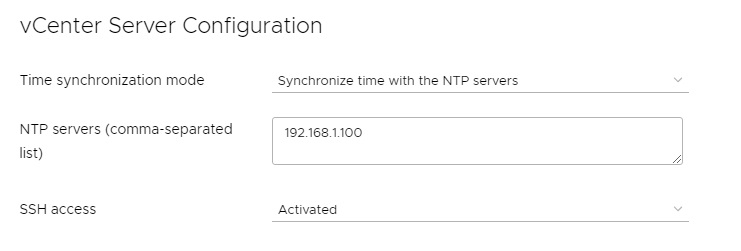
در مرحله بعدی می بایست تنظیمات مربوط به Single Sign On را انجام دهیم. به دلیل اینکه نصب جدیدی از vCenter را انجام می دهیم گزینه Create a new SSO domain را انتخاب نموده و یک دامنه جدید برای SSO انتخاب می کنیم که باید دقت داشته باشیم با دامنه Active Directory یکسان نباشد. به صورت پیش فرض VMware دامنه vsphere.local را پیشنهاد می نماید. در قسمت نام کاربری SSO گزینه Administrator به صورت پیش فرض قرار دارد و در قسمت رمز عبور نیز رمز دلخواه را وارد می کنیم.
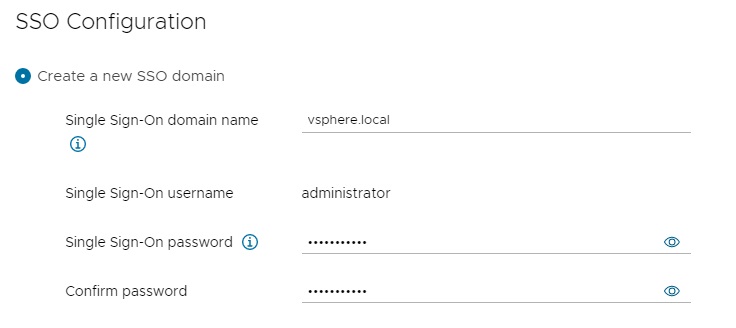
در مرحله بعدی گزینه Next و نهایتا بر روی Finish کلیک می کنیم تا فاز دوم تنظیمات اولیه vCenter نیز پایان یابد. این مرحله نیز مدنی زمان نیاز دارد تا با موفقیت انجام شود.
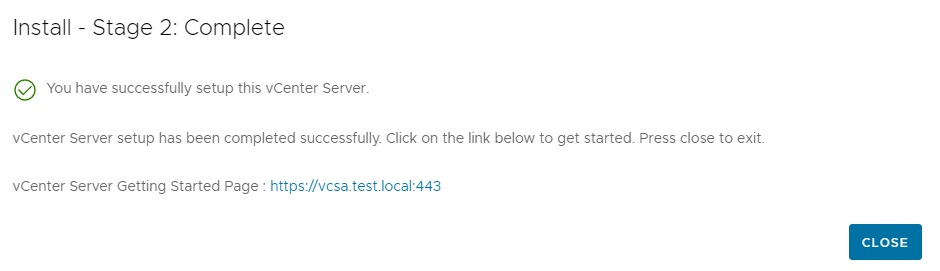
همانطور که در تصویر فوق مشاهده می نمایید با استفاده از آدرس https://vcsa.test.local می توان به کنسول مدیریتی vCenter دسترسی پیدا نمود. و با وارد نمود نام کاربری Administrator و رمز عبور در نظر گرفته شده در مراحل قبلی از امکانات vCenter بهره برد.
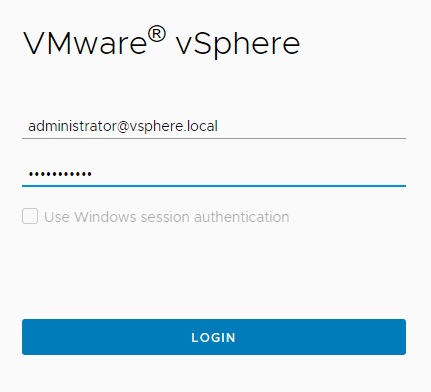

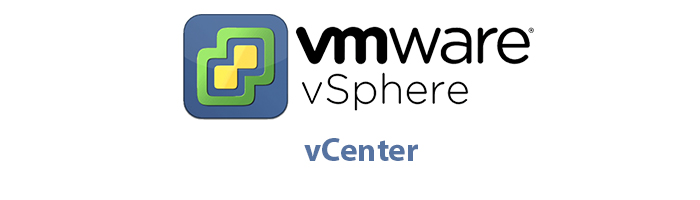





























نظرات کاربران